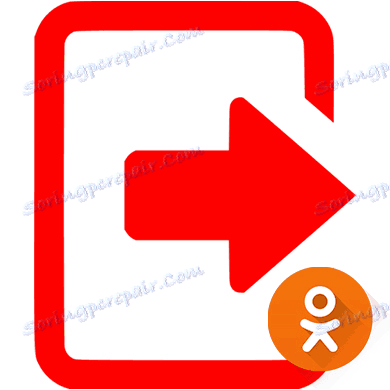Odchodzimy od kolegów z klasy
Możesz w dowolnym momencie opuścić swoje konto w Classmates i wpisać je z powrotem. Aby to zrobić, nie musisz zamykać zakładki z witryną, ale po prostu użyj specjalnego przycisku. Aby uzyskać dostęp do witryny z innego użytkownika na swoim komputerze z konta, musisz opuścić swoją stronę.
Spis treści
Sposoby opuszczania Classmates
Czasami proces wydostania się z sieci społecznościowej jest skomplikowany przez fakt, że nie ma specjalnego przycisku "Wyjście" na stronie lub nie działa. W takich przypadkach musisz rozwiązać problemy po stronie użytkownika lub witryny. Jeśli błędy w pracy tych ostatnich, użytkownicy sieci społecznościowych mogą tylko czekać, aż programiści naprawią wszystko.
Metoda 1: Standardowe wyjście
Tak wygląda instrukcja krok po kroku na wyjściu z Classmates, jeśli przycisk "Exit" działa poprawnie:
- Zwróć uwagę na prawy górny róg ekranu. Powinien być mały link tekstowy "Exit" . Kliknij na niego.
- Potwierdź swoje intencje.


Metoda 2: Wyczyść pamięć podręczną
Ta metoda jest najbardziej skuteczna i zalecana z następujących powodów:
- Po zakończeniu czyszczenia opuścisz wszystkie konta otwarte w przeglądarce;
- Jeśli niepowodzenie przycisku "Exit" wynika z faktu, że przeglądarka jest "buforowana", to ta metoda pomoże również uniknąć problemów z wydajnością Classmates w najbliższej przyszłości.
Czyszczenie pamięci podręcznej odbywa się poprzez usunięcie "Historii" w przeglądarce. Warto o tym pamiętać - ten proces we wszystkich przeglądarkach ma swoje osobliwości. W tym podręczniku przyjrzymy się, jak usunąć "Historię" w Yandex.Browser i Google Chrome :
- Najpierw musisz przejść do zakładki "Historia" . Kombinacja Ctrl + H przyspieszy. Pod warunkiem, że kombinacja nie działa, użyj przycisku menu przeglądarki, w którym znajduje się historia .
- Na stronie, która się otworzy, zlokalizuj element "Wyczyść historię" . Jest zawsze powyżej listy stron i stron, które odwiedziłeś wcześniej. Jednak w Yandex.Browser można go znaleźć po prawej stronie, a w Google Chrome po lewej.
- W celu prawidłowego wyczyszczenia pamięci podręcznej wskazane jest, aby przed wszystkimi pozycjami zaznaczonymi domyślnie pozostawić zaznaczenie. Możesz także oznaczyć inne elementy, na przykład "Loginy i hasła" , aby po wylogowaniu z Classmates wszystkie informacje o koncie w tej przeglądarce zostały usunięte.
- Po wybraniu wszystkich niezbędnych elementów, użyj przycisku "Wyczyść historię" . Potem domyślnie Classmates otworzy stronę logowania, co oznacza, że udało ci się opuścić swoje konto w tej sieci społecznościowej. Możesz jednak wprowadzić go w dowolnym momencie, wpisując kombinację login-hasło w odpowiednich polach.
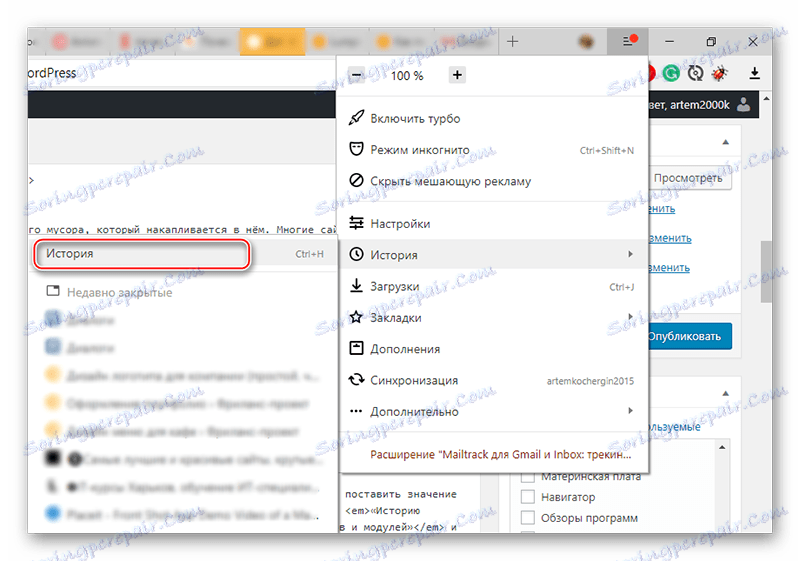
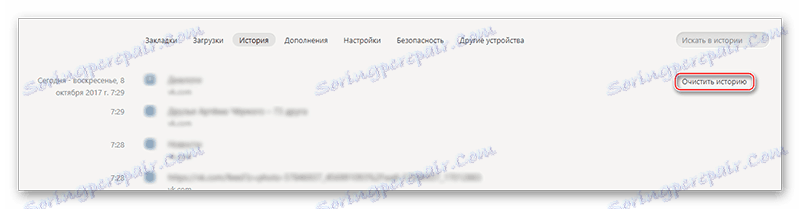
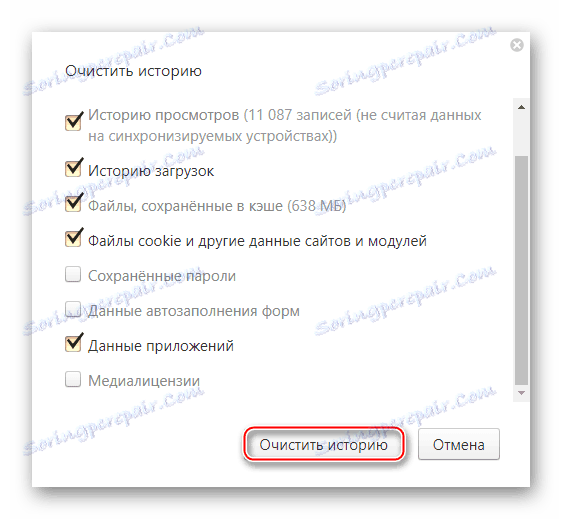
Metoda 3: Zmień skalę strony
Jeśli musisz przejrzeć stary monitor o bardzo niskiej rozdzielczości, powinieneś wziąć pod uwagę - link wyjściowy może nie być wyświetlany, ponieważ strona po prostu nie wchodzi na ekran. W tym przypadku, oprócz brakującego przycisku wyjścia, inne elementy witryny mogą być również niedopasowane i / lub działać przeciwko sobie.
Aby to naprawić, zalecamy spróbować zmienić skalę strony, zmniejszając ją. Aby to zrobić, użyj kombinacji klawiszy Ctrl . Zaciskaj go, aż wszystkie elementy na stronie będą poprawnie wyświetlane, a łącze "Exit" nie pojawi się w górnym rogu strony.
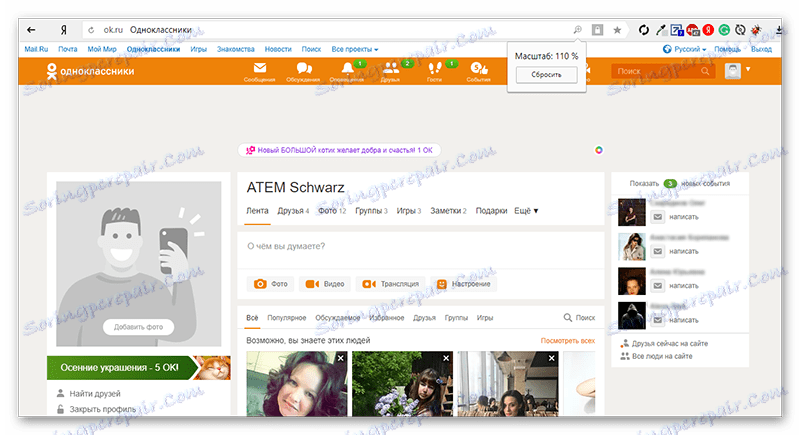
Jeśli ta kombinacja klawiszy nie działa, zwróć uwagę na górną prawą część okna przeglądarki. Tam musisz kliknąć ikonę trzech pasm, a następnie użyć przycisku "-" , aby pomniejszyć.
Czytaj więcej: Jak dostosować skalę w Classmates
Metoda 4: Usuwanie niepotrzebnych plików
Nagromadzone śmieci w systemie i rejestr w rzadkich przypadkach mogą przyczynić się do nieoperacyjnego działania niektórych elementów witryn, na przykład przycisku "Zakończ" w Classmates. Z reguły po usunięciu plików tymczasowych i błędów w rejestrze we wszystkich przeglądarkach opuścisz stronę bez użycia linku "Wyloguj" . W przyszłości, jeśli regularnie czyścisz swój komputer, nie będziesz miał problemów z wejściem i wyjściem z Odnoklassniki i innych serwisów społecznościowych.
Zastanówmy się najpierw, jak posprzątać Twój komputer zwykłymi śmieciami za pomocą programu CCleaner . To oprogramowanie ma darmową wersję, w pełni przetłumaczoną na język rosyjski, dość prostą w obsłudze. Instrukcja krok po kroku wygląda następująco:
- Po otwarciu programu w lewym pionowym menu, wybierz kafelek, który nazywa się "Czyszczenie" .
- Na początku musisz usunąć wszystkie śmieci w zakładce "Windows" . Otwórz go (znajdującego się na samej górze) i umieść dodatkowe znaczniki naprzeciwko tych elementów, które chcesz usunąć. Jeśli nic nie rozumiesz, pozostaw wszystko tak, jak jest (domyślnie najbardziej podstawowe i często używane elementy są już oznaczone).
- Teraz kliknij "Analiza", aby rozpocząć skanowanie komputera w poszukiwaniu niepotrzebnych plików.
- Skanowanie zwykle zajmuje nie więcej niż kilka minut (czas zależy od ilości śmieci i prędkości komputera). Po zakończeniu przycisk "Wyczyść" będzie dostępny, użyj go, aby usunąć pliki śmieci.
- Oczyszczenie trwa mniej więcej tak samo jak analiza. Na koniec spróbuj ponownie, aby przejść do Odnoklassniki. Ponieważ po tym czasie automatycznie wychodzisz ze swojej strony, a następnie zaloguj się ponownie i sprawdź, czy przycisk "Zakończ" działa teraz prawidłowo.
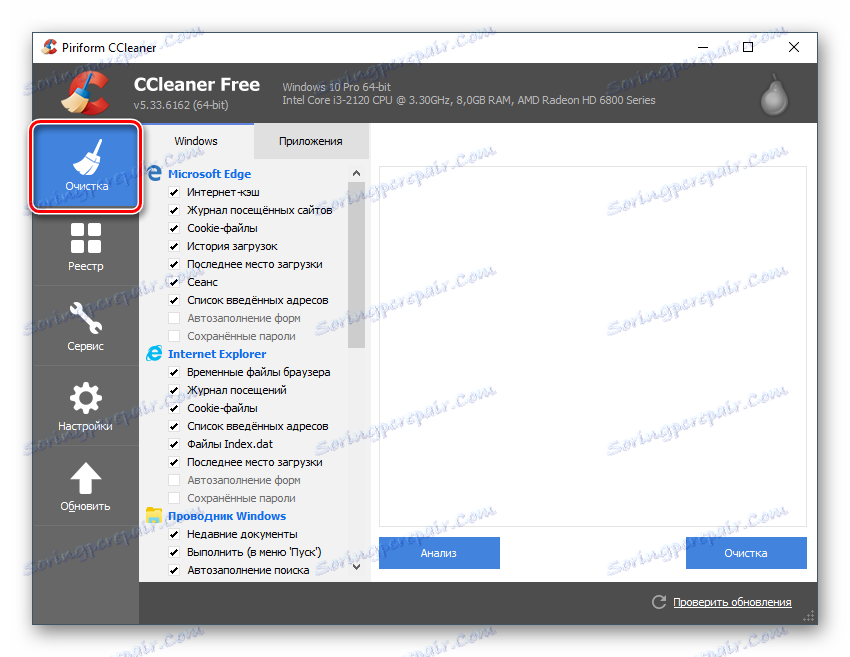
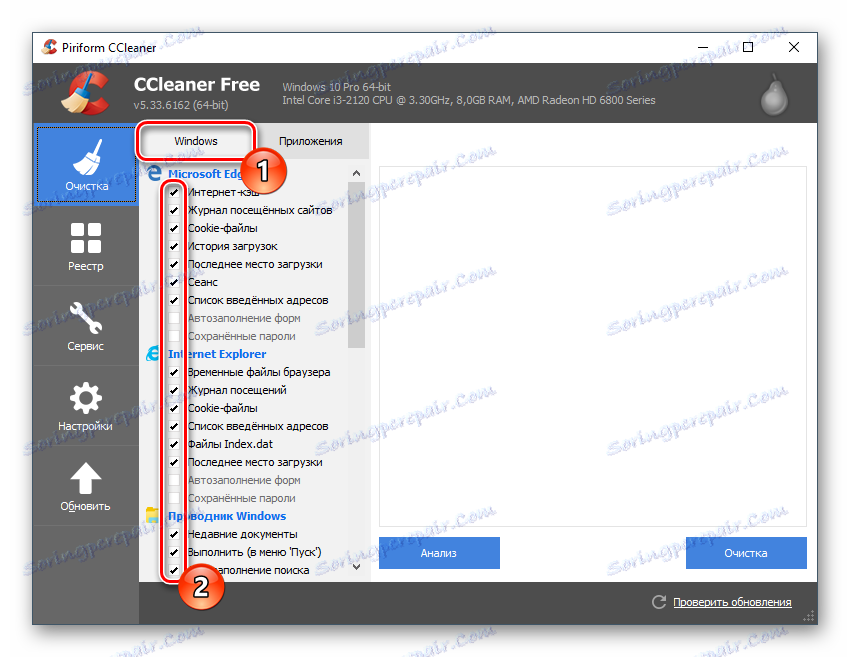
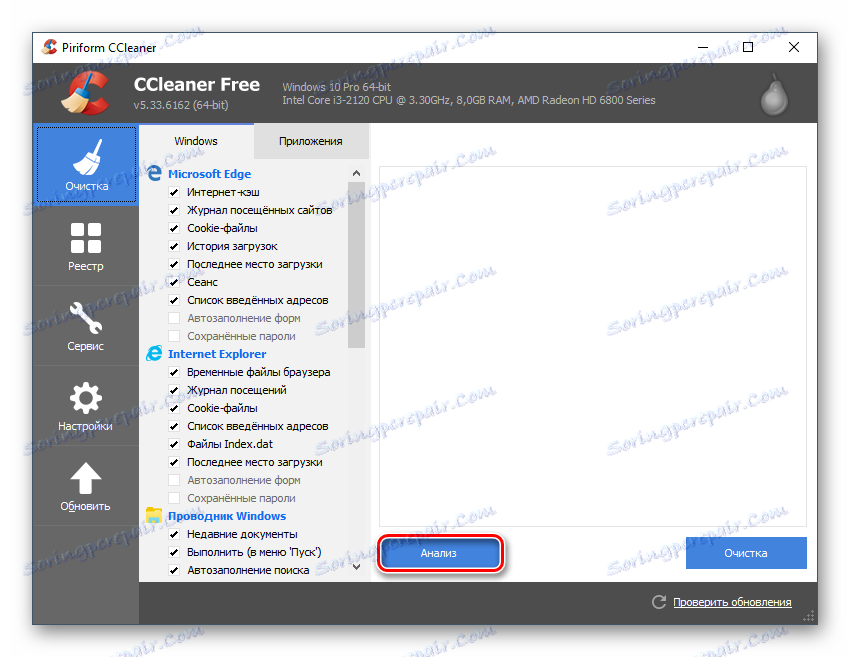
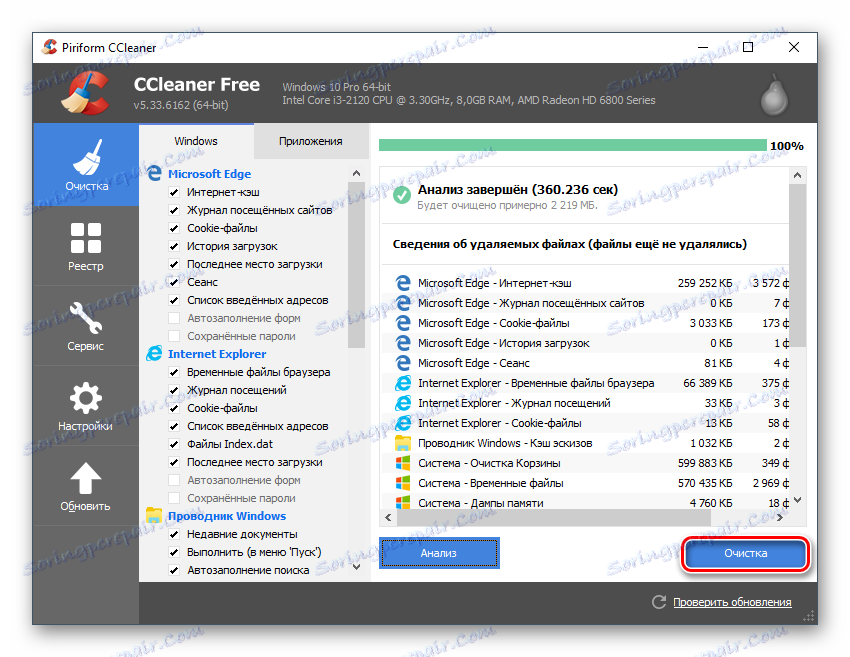
Metoda 5: Wyjdź z telefonu
Jeśli w tej chwili siedzisz w Classmates z telefonu i musisz opuścić swoje konto, skorzystaj z tej krótkiej instrukcji (która dotyczy aplikacji mobilnej Odnoklassniki):
- Odsuń zasłonę, wykonując gest po prawej stronie lewej krawędzi ekranu.
- Przewiń listę, która pojawi się w lewym menu do końca. Powinien pojawić się element "Exit" . Użyj go.
- Potwierdź wylogowanie.
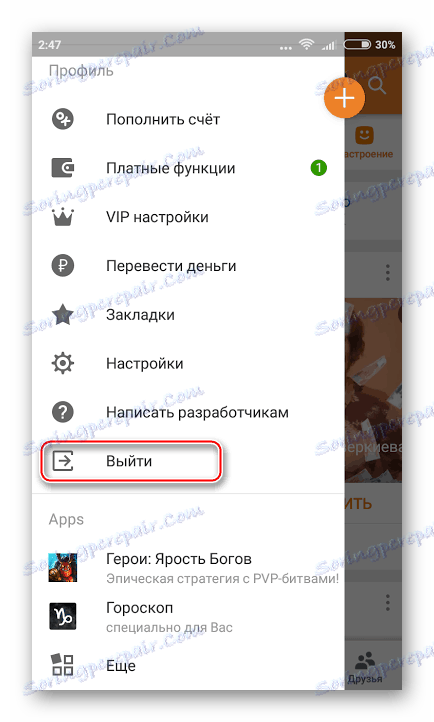
Czytaj także: Opuszczamy grupę w Odnoklassnikach
Możesz wyjść z Classmates bez żadnych problemów, nawet jeśli przycisk "Exit" nie działa.